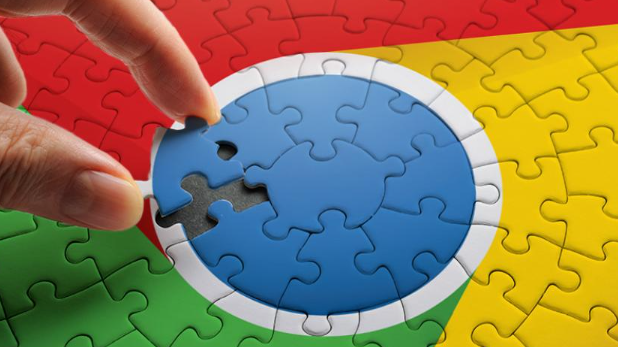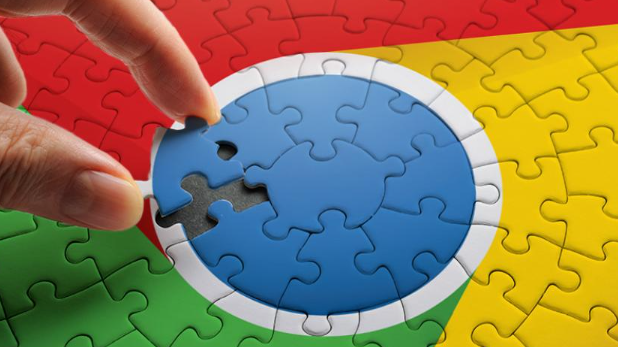
以下是Chrome浏览器提升网页加载响应速度的方法:
一、优化浏览器设置
1. 调整DNS设置:在Chrome浏览器中,点击右上角的三个点按钮,选择“设置”。在设置页面中,找到“高级”选项并点击展开。在“系统”部分,点击“打开计算机的代理设置”。在弹出的“Internet属性”窗口中,选择“使用下面的DNS服务器地址”,可以输入一些公共的DNS地址,如谷歌的8.8.8.8和8.8.4.4,或者国内的114.114.114.114等。设置完成后,点击“确定”保存更改。
2. 启用硬件加速:在Chrome浏览器的设置页面中,找到“高级”选项并点击展开。在“系统”部分,确保“使用
硬件加速模式(如果可用)”选项处于开启状态。硬件加速可以利用电脑的显卡等硬件资源来加速网页的渲染,从而
提高网页加载速度。
3. 减少浏览器扩展程序:过多的浏览器扩展程序可能会影响网页加载速度。在Chrome浏览器中,点击右上角的三个点按钮,选择“更多工具”,然后点击“扩展程序”。在扩展程序页面中,禁用或删除不必要的扩展程序。只保留必要的、对浏览体验有重要影响的扩展程序。
二、优化网络环境
1. 检查网络连接:确保电脑连接到稳定的网络。可以通过查看网络图标的状态、尝试打开其他网页或进行网络速度测试来检查网络连接的稳定性和速度。如果网络不稳定或速度较慢,可以尝试重新连接网络、更换网络设备或联系网络服务提供商解决。
2. 关闭其他占用网络的设备或程序:在下载或加载网页时,关闭其他正在使用网络的设备或程序,如手机连接的Wi-Fi、电脑后台的自动更新程序等,以释放更多的网络带宽供Chrome浏览器使用。
3. 使用有线网络连接:如果可能的话,尽量使用有线网络连接而不是无线网络。有线网络连接通常更加稳定和快速,可以减少
网络延迟和丢包,从而提高网页加载速度。
三、优化网页内容
1. 压缩图片:图片是网页加载速度的主要影响因素之一。在网页设计或内容创作时,尽量使用经过压缩的图片。可以使用图片编辑工具或在线图片压缩服务来减小图片的文件大小,同时保持图片的清晰度和质量。
2. 简化网页代码:如果你有网页设计和开发的权限,可以简化网页的代码。去除不必要的HTML标签、CSS样式和JavaScript脚本,减少网页的复杂性和文件大小。优化网页的结构和布局,使其更易于浏览器解析和渲染。
3. 使用内容分发网络(CDN):如果你有自己的网站或服务器,可以考虑使用内容分发网络(CDN)来加速网页内容的传输。CDN可以将网站的内容缓存到全球各地的服务器上,使用户能够从离自己最近的服务器获取内容,从而减少网络延迟和提高网页加载速度。
四、其他注意事项
1. 定期清理浏览器缓存:浏览器缓存可以加快网页的加载速度,但过多的缓存也可能会导致一些问题。定期清理浏览器缓存可以清除过期的
缓存文件,提高浏览器的性能。在Chrome浏览器中,点击右上角的三个点按钮,选择“设置”,在设置页面中找到“隐私与安全”部分,点击“清除浏览数据”按钮,选择要清除的缓存类型和时间范围,然后点击“清除数据”按钮。
2. 避免同时打开过多的标签页:同时打开过多的标签页会占用大量的系统资源和内存,导致浏览器运行缓慢。尽量避免同时打开过多的标签页,及时关闭不需要的标签页,以释放系统资源和提高浏览器的响应速度。
3. 升级浏览器版本:Chrome浏览器会不断发布更新,以修复已知的问题和提升性能。及时
升级到最新版本的Chrome浏览器,可以获得更好的网页加载速度和稳定性。在Chrome浏览器中,点击右上角的三个点按钮,选择“帮助”,然后点击“关于Google Chrome”,浏览器会自动检查更新并提示用户进行安装。如果有可用更新,按照提示完成更新操作即可。